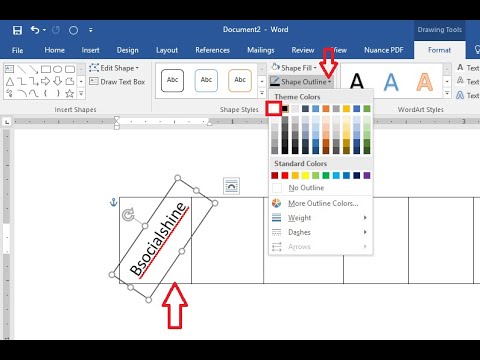
Kandungan
Artikel ini ditulis dengan kolaborasi editor kami dan penyelidik yang berkelayakan untuk menjamin ketepatan dan kesempurnaan kandungan.Pasukan pengurusan kandungan dengan teliti memeriksa kerja pasukan editorial untuk memastikan setiap item mematuhi standard kualiti tinggi kami.
Ketahui cara untuk mudah memutar e dalam dokumen Microsoft Word.
peringkat
-
Buat fail Microsoft Word. Hanya klik pada aplikasi biru dan putih yang mengandungi a W, kemudian pada baru dalam bar menu dan pada ikon Dokumen kosong di sebelah kanan halaman.- Sebagai alternatif, anda boleh membuka dokumen sedia ada dengan mengklik terbuka.
-
Pilih e untuk berputar. Anda akan melakukan operasi ini dengan menggunakan gelangsar.- Pertama, masukkan e anda atau pilih e yang sedia ada.
-
Klik pada tab sisipan. Ia terletak di bahagian atas sebelah kiri bar menu mendatar. -
Ketik pada ikon e. Ia berada di sebelah kanan atas tetingkap. Operasi ini tidak berguna pada versi 2016 perisian. -
Klik pada Zon e. -
Tekan Lukis kawasan e. -
Putar alat putaran. Klik dan ketik ikon ⟳, kemudian putarkan kotak dalam arah yang dikehendaki. Lepaskan butang tetikus, kemudian klik di luar kotak e untuk menyimpan perubahan.